Redmi 9A怎么分屏?分屏操作步骤是怎样的?
Redmi 9A作为小米旗下的一款入门级智能手机,虽然定位亲民,但在系统功能上并未缩水,依然支持实用的分屏功能,分屏功能允许用户在同一屏幕上同时运行两个应用程序,极大地提升了多任务处理的效率,比如一边看视频一边聊天,或者一边浏览网页一边记录笔记,下面将详细介绍Redmi 9A的分屏方法,包括基础操作、进阶技巧、注意事项以及常见问题解答,帮助用户充分发挥这一功能的便利性。
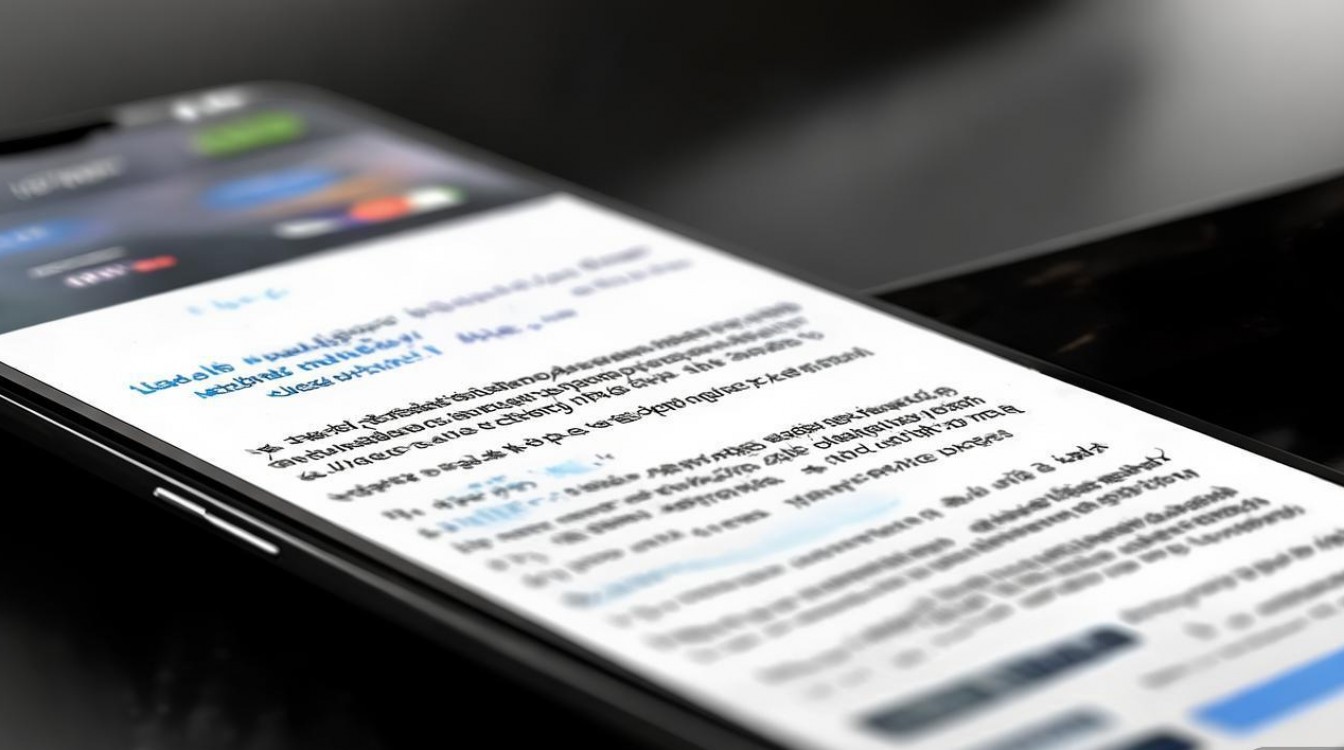
分屏功能的基础操作方法
Redmi 9A搭载的是MIUI系统(基于Android),其分屏功能的实现方式主要有两种:通过导航键操作和通过手势操作,用户可以根据自己的使用习惯选择合适的方式。
导航键模式下的分屏操作
如果用户使用的是传统的虚拟导航键(屏幕底部的三个按键:返回、主页、多任务),分屏操作步骤如下:
- 第一步:进入多任务界面
点击屏幕底部的“多任务键”(通常是一个方形的图标),此时屏幕会显示最近使用的应用程序列表,以卡片形式排列。 - 第二步:选择第一个应用
在多任务界面中,找到需要分屏的第一个应用,长按该应用卡片顶部的标题栏(部分版本可能是长按应用卡片本身),直到卡片出现晃动或弹出菜单。 - 第三步:启动分屏模式
在弹出的菜单中选择“分屏”选项(部分MIUI版本可能显示为“开启分屏”),此时该应用会自动占据屏幕的上半部分或下半部分(具体位置取决于系统设置),屏幕剩余部分会显示最近使用的其他应用列表。 - 第四步:选择第二个应用
在剩余的屏幕空间中,点击需要同时运行的第二个应用,该应用会自动填充屏幕的另一半区域,完成分屏设置,两个应用会同时运行,用户可以分别操作。
手势模式下的分屏操作
如果用户开启了全面屏手势(通过“设置”>“更多设置”>“全面屏手势”开启),分屏操作步骤略有不同:
- 第一步:进入多任务界面
从屏幕底部向上滑动并悬停1-2秒(类似“多任务”手势),屏幕会显示最近使用的应用列表。 - 第二步:选择第一个应用
在多任务界面中,长按需要分屏的应用卡片,直到弹出操作菜单。 - 第三步:启动分屏模式
点击菜单中的“分屏”选项,此时该应用会固定在屏幕一侧,另一侧显示应用列表。 - 第四步:选择第二个应用
点击第二个应用,即可完成分屏,部分MIUI版本支持手势快捷分屏:在应用界面,从屏幕左边缘或右边缘向内滑动并稍作停留,也可直接触发分屏功能(具体手势需根据系统版本确认)。
分屏功能的进阶设置与技巧
完成基础分屏后,用户还可以通过一些调整和技巧优化使用体验,包括调整窗口大小、切换应用、保存分屏组合等。

调整分屏窗口大小
分屏状态下,两个应用之间的分界线是可以拖动的,用户只需长按分界线(中间的横条),待分界线变粗或出现拖动提示时,向上或向下滑动,即可调整两个应用的显示比例,可以将上方应用窗口调大,下方调小,或者反之,满足不同场景下的视觉需求。
分屏中的应用切换
分屏模式下,如果需要替换其中一个应用,无需退出分屏,要替换下方应用,可以点击下方应用窗口顶部的“应用切换图标”(通常是一个横向排列的方框图标),此时下方区域会重新显示最近使用的应用列表,选择新应用即可替换,上方应用保持不变。
退出分屏模式
退出分屏有两种方式:
- 拖动分界线至屏幕顶端或底端
将分界线向上拖动至屏幕顶部,下方应用会全屏显示;向下拖动至屏幕底部,上方应用会全屏显示,自动退出分屏。 - 点击分屏关闭按钮
在分界线中间或两侧应用窗口的顶部,通常会有一个“关闭分屏”的图标(可能是两条横线或一个“×”),点击该图标即可退出分屏,返回单一应用界面。
分屏功能的限制与注意事项
虽然分屏功能实用,但并非所有应用都支持分屏,以下情况可能导致分屏无法使用或体验不佳:

- 应用不支持分屏:部分应用(如某些游戏、银行类应用)出于安全或体验考虑,开发者可能禁用了分屏功能,此时在多任务界面长按应用卡片不会显示“分屏”选项。
- 系统资源限制:Redmi 9A作为入门机型,内存(RAM)容量较小(通常为2GB/3GB),如果同时运行两个大型应用(如视频播放器+大型游戏),可能会出现卡顿、闪退甚至自动关闭分屏的情况,建议分屏时选择轻量级应用。
- 横屏应用适配问题:部分应用在横屏状态下分屏可能出现显示异常(如界面拉伸、元素错位),建议分屏时优先使用竖屏应用。
分屏功能的应用场景推荐
分屏功能的实际价值体现在多任务处理场景中,以下是Redmi 9A用户常见的实用场景:
学习与办公
- 场景描述:一边观看网课视频,一边使用备忘录记录重点。
- 操作方式:将视频播放器(如B站、腾讯视频)分屏至上方,下方打开备忘录或WPS Office,调整窗口比例,确保视频画面和笔记区域同时可见。
社交与娱乐
- 场景描述:与朋友聊天时,需要参考对方发送的图片或链接,同时浏览网页内容。
- 操作方式:将微信/QQ分屏至一侧,另一侧打开浏览器,通过拖动分界线调整聊天窗口和浏览器窗口的大小,方便实时切换。
生活服务
- 场景描述:观看美食制作视频时,一边查看步骤一边在购物APP中购买食材。
- 操作方式:上方分屏显示抖音/小红书的美食视频,下方分屏打开淘宝/拼多多,快速搜索视频中的食材,提升购物效率。
相关问答FAQs
问题1:Redmi 9A分屏时提示“应用不支持分屏”怎么办?
解答:该提示意味着当前应用的开发者未适配分屏功能,无法进入分屏模式,解决方法有两种:一是尝试替换为支持分屏的同类型应用(如用支持分屏的浏览器替代不支持分屏的APP);二是使用MIUI的“应用悬浮窗”功能作为替代(在多任务界面长按应用卡片选择“悬浮窗”,应用会以小窗口形式悬浮在屏幕上,可手动调整位置和大小,实现类似分屏的多任务效果)。
问题2:Redmi 9A分屏后卡顿严重,如何优化?
解答:Redmi 9A硬件配置有限,分屏卡顿通常因内存不足或应用资源占用过高导致,优化建议:①关闭后台无关应用:进入多任务界面,一键清理后台运行的非必要应用,释放内存;②降低分屏应用负载:避免同时运行两个大型应用(如游戏+视频编辑器),优先选择轻量级应用(如文本编辑器+网页浏览);③调整分屏窗口比例:将主要操作的应用窗口调大,次要应用窗口调小,减少系统渲染压力;④定期清理缓存:进入“设置”>“存储空间”>“缓存数据”,定期清理系统缓存,提升运行流畅度,若卡顿问题依旧存在,建议重启手机后再尝试分屏。
版权声明:本文由环云手机汇 - 聚焦全球新机与行业动态!发布,如需转载请注明出处。












 冀ICP备2021017634号-5
冀ICP备2021017634号-5
 冀公网安备13062802000102号
冀公网安备13062802000102号